
अगर आप Google AdSense या कोई भी Publisher Networks के साथ काम करते हैं और अपने Website या Blog पर विज्ञापन दिखाते हैं तो आपको Ads.txt के बारे में पता होगा।
Google AdSense के साथ-साथ अन्य Publisher Networks भी Ads.txt को अनिवार्य कर दिया है। अगर आप किसी भी Publisher Networks का उपयोग करते हैं तो आपको Ads.txt अपने Blog या Website पर लगाना पड़ेगा।
Google Blogger पर Ads.txt लगाना काफी आसान होता है, आप Settings के अंदर जाकर Ads.txt सेक्शन में Publisher Code को डाल सकते हैं।
पर बात जब WordPress Website की आती है तब हमें Ads.txt फाइल जोड़ने में थोड़ी सी दिक्कत आती है। वैसे अब यह दिक्कत आसान होने वाला है।
हम आपको आज बताएंगे कि आप अपने WordPress Website या Blog पर किस तरीके से Ads.txt फाइल जोड़ सकते हैं।
हम आपको सिर्फ Google AdSense का Ads.txt फाइल ही जोड़ना नहीं बताएंगे बल्कि यह भी बताएंगे दूसरे कोई भी Publishing Network का यह फाइल कैसे जोड़ना है।
Ads.txt क्या है?
यह एक ऐसा फाइल होता है जिससे कोई भी Blog या Website पर दिखाए गए विज्ञापनों के मूल माध्यमों का जानकारी देना होता है।
यह नॉर्मल टेक्स्ट फाइल ही होता है जिसके अंदर उन तमाम Ads Network की जानकारी दिया हुआ होता है जिसका आप विज्ञापन अपने Website या Blog पर लगाते हैं।
Google AdSense के साथ सभी Ads Network अब इस Ads.txt फाइल को अनिवार्य कर दिया है। अगर आप यह फाइल नहीं लगाते हैं तो आपके विज्ञापन से होने वाले इनकम बहुत कम हो सकता है या बंद भी हो सकता है।
यह सिर्फ इसलिए किया जाता है ताकि ट्रांसपेरेंट तरीके से एडवर्टाइजमेंट और Publishing Network चल सके।
WordPress पर Ads.txt कैसे जोड़े?
WordPress पर यह फाइल जोड़ने के लिए आपके पास दो तरीके हैं जिससे आप यह Text File जोड़ सकते हैं।
1. WordPress Plugins के जरिए
WordPress में बहुत सारे Plugins मौजूद है जिनका उपयोग आप कोई भी काम को आसानी से करने के लिए कर सकते हैं उन्हीं में से एक Plugin है Ads.txt Manager ।
इस Plugin का उपयोग करके आप आसानी से सभी Publisher Network के Ads.txt Code को डाल सकते हैं।
नीचे कुछ आसान स्टेप के जरिए आपको काम कैसे करना है बताया गया है।
A) सबसे पहले आपको अपना WordPress एडमिन पैनल ओपन कर लेना है और Plugin ऑप्शन में जाकर Add New पर क्लिक करना है।
B) Plugins पेज पर आने के बाद सर्च ऑप्शन पर Ads.txt Manager लिखकर सर्च करें तो सबसे पहले आपको एक Plugin दिखेगा जो नीचे दिए हुए फोटो में दिखाया गया है।
C) जैसा कि आप लोग जानते हैं, Plugin को Install Now बटन पर क्लिक करके इंस्टॉल कर ले और फिर Activate कर ले ।
D) आपके WordPress पर यह Plugin इंस्टॉल और एक्टिवेट हो चुका है। अब आप सेटिंग में जाकर Ads.txt मैं क्लिक करें तो आपके सामने Ads.txt Manager का पेज खुल जाएगा।
E) यहां पर आपको आपके Ads Network के Ads.txt Code को डालना होगा, जैसा कि हमने यहां पर दिखाया है Google AdSense के Ads.txt Code को आप कैसे डाल सकते हैं।
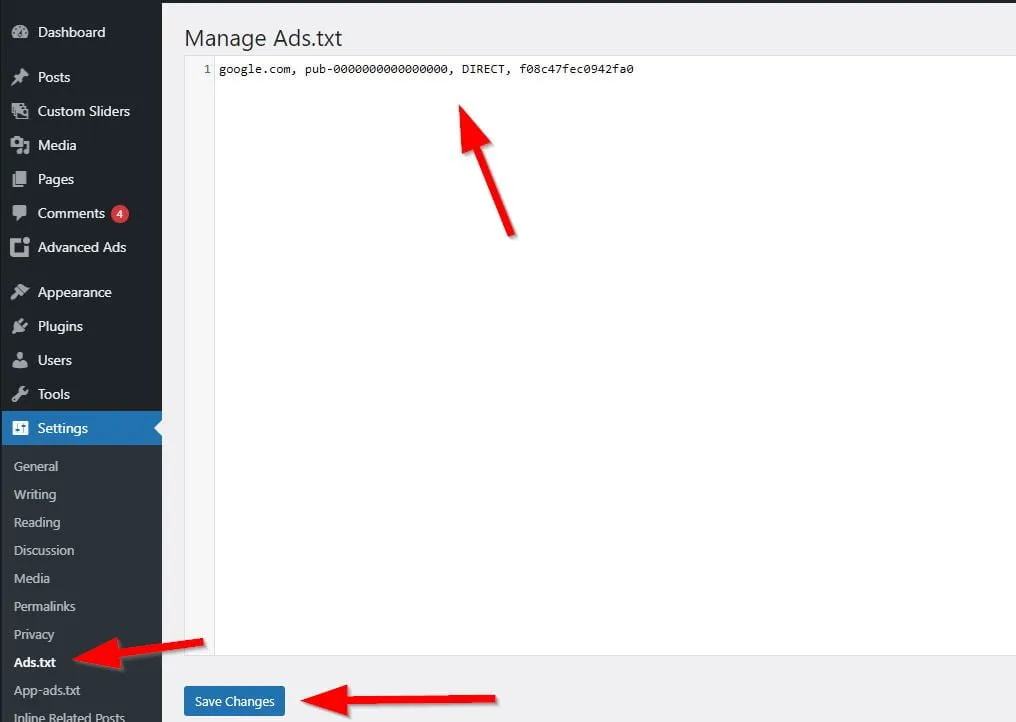
google.com, pub-0000000000000000, DIRECT, f08c47fec0942fa0
ऊपर हमने Google AdSense के सैंपल Ads.txt को दिया हुआ है यहां पर pub-0000000000000000 वाले सेक्शन में आप अपना Publisher ID डालेंगे, बाकी जैसा है वैसा ही रहने देंगे।
यह Publisher ID आपको आपके Google AdSense के अकाउंट में मिल जाएगा। ऐडसेंस अकाउंट में लेफ्ट साइड में नीचे अकाउंट में क्लिक करने पर आपको आपकी Publisher ID सामने दिख जाएगी।
अगर आप किसी अन्य पब्लिशर अकाउंट का उपयोग करते हैं तो वह कंपनी आपको Ads.txt फाइल उपलब्ध कराते हैं।
F) सारे Ads.txt कोड डालने के बाद नीचे Save Changes बटन पर क्लिक करेंगे तो आपका Ads.txt फाइल आपके Blog या Website के साथ जुड़ जाएगा।
G) इतना करने के बाद आपको यह चेक करना जरूरी है कि यह फाइल सही तरीके से आपके Website या Blog पर जुड़ा है कि नहीं।
इसके लिए आप अपने के साथ Ads.txt जोड़कर देख सकते हैं। उदाहरण के लिए ब्राउज़र पर yourdomain.com/ads.txt ऐसा लिखने के बाद एंटर करेंगे तो आपके सामने आपके दिए हुए Code नजर आएंगे तो इसका मतलब यह फाइल सही तरीके से आपके साइड के साथ जुड़ गया है।
2. cPanel के जरिए
वैसे Ads.txt जोड़ने के लिए Plugins का उपयोग करना आसान होता है और इसे आप कभी भी आसानी से अपडेट भी कर सकते हैं।
पर अगर आप Plugin उपयोग नहीं करना चाहते हैं तो आप यह काम होस्टिंग सर्वर के कंट्रोल पैनल (जिसे cPanel नाम से जानते हैं) के जरिए कर सकते हैं।
WordPress Website के लिए आपने जरूर कहीं न कहीं से Hosting खरीदा होगा जहां पर आप अपने WordPress Website को होस्ट करते हैं।
किसी Hosting पर इस Ads.txt फाइल को मैनुअली डाल सकते हैं।
इसके लिए आपको साधारण रूप से अपने कंप्यूटर पर एक टेक्स्ट फाइल बनाना होगा जिसका नाम Ads.txt रखना होगा।
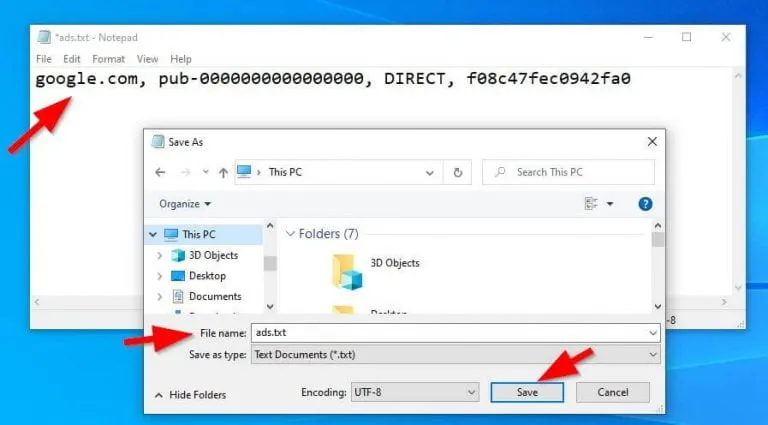
इसके बाद अपने कंट्रोल पैनल (cPanel) इसके बाद अपने कंट्रोल करना में जाकर और अपने WordPress Website के मेन सोर्स (Root) में जाकर (File Manager > Your Website > Upload) इस फाइल को अपलोड करना होगा।
बस इतना करने पर ही आपके Website पर Ads.txt फाइल जुड़ जाएगा जैसा कि ऊपर हमने चेक करने का तरीका बताया था उसी तरीके से आप चेक भी कर सकते हैं।
वैसे हम बता दे अगर आप को कंट्रोल पैनल (cPanel) का उपयोग करना आता है तभी आप यह काम कीजिए नहीं तो आप Plugin का उपयोग करके आसानी से कर सकते हैं।
जैसा कि हमने पहले ही बताया है Ads.txt लगाना सभी के लिए अनिवार्य हो गया है ( जो विज्ञापनों का उपयोग करते हैं) इससे इनकम में काफी फर्क पड़ता है।
अगर अभी तक आपने अपने Website पर Ads.txt नहीं लगाया है तो तुरंत यह काम कर ले और हमारे ऊपर दिए हुए तरीकों में से जो भी आसान लगे उस तरीके से यह फाइल जोड़ दें।
अगर आप बीच में कुछ अन्य Publishing Network का उपयोग करते हैं तो उस Publishing Network का Ads.txt Code को अपने Website या Blog पर अपडेट करना न भूले।
तो दोस्तों आशा करते हैं आपको यह समझ में आया होगा कि आप अपने वाटर Website पर किस तरीके से Ads.txt लगा सकते हैं।
अगर यह काम करने में आपको कोई परेशानी हो रही है तो आप हमें कमेंट के जरिए बता सकते हैं हम आपकी सहायता करने की पूरी कोशिश करेंगे।
हमारा यह आर्टिकल आपको अच्छा लगा तो सभी के साथ शेयर करना ना भूले और जुड़े रहेंगे हमारे साथ और भी टेक्नोलॉजी ज्ञान हिंदी में पाने के लिए। धन्यवाद।
←Back to Home